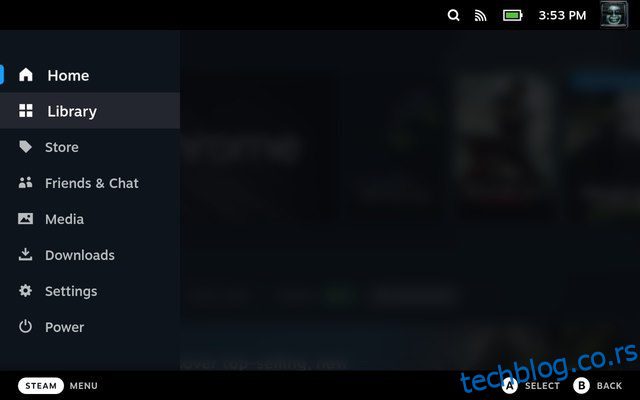Гоогле Цхроме је један од најпопуларнијих претраживача на рачунарима и мобилним уређајима, па чак и власници Стеам Децк-а можда желе да користе претраживач за сурфовање интернетом на својој ручној конзоли. Нажалост, Стеам Децк не долази са подразумеваним претраживачем. Штавише, нема јасних упутстава о томе како да инсталирате претраживач на свој Стеам Децк. Не морате више да бринете, јер ми смо ту да вам помогнемо. У овом водичу ћемо вас научити како да инсталирате Гоогле Цхроме претраживач на Стеам Децк користећи два једноставна метода.
Преглед садржаја
Користите Гоогле Цхроме на Стеам Децк-у (2023)
Као што је раније истакнуто, Стеам Децк је комплетан рачунар који користи Линук. Можете да користите најбоље прикључне станице за Стеам Децк или УСБ-Ц чворишта да повежете монитор и периферне уређаје и користите их као радну површину. То значи да такође омогућава корисницима да инсталирају претраживаче, као што су Гоогле Цхроме и Фирефок, како би испунили своје потребе претраживања интернета.
Иако Валве има сјајну функцију која вам омогућава да инсталирате Цхроме из режима игре, такође смо објаснили корак по корак процес за инсталирање Цхроме претраживача преко десктоп режима. Користите доњу табелу да бисте дошли до жељеног метода.
Како да набавите Гоогле Цхроме на Стеам Децк-у (најлакши метод)
Занимљиво је напоменути да је Валве изненађујуће олакшао инсталацију Цхроме-а на Стеам Децк-у. Када почнете да користите свој нови Стеам Децк, навигација до картице „Нон-Стеам“ игре у библиотеци ће вам представити познату опцију. Да би се осигурало да корисници не морају да пређу на радни режим да би инсталирали прегледач, Валве вам омогућава да инсталирате и користите Гоогле Цхроме преко СтеамОС-а. Ево како то функционише:
- Прво притисните дугме Стеам и изаберите опцију „Библиотека“ на вашем Стеам Децк-у.
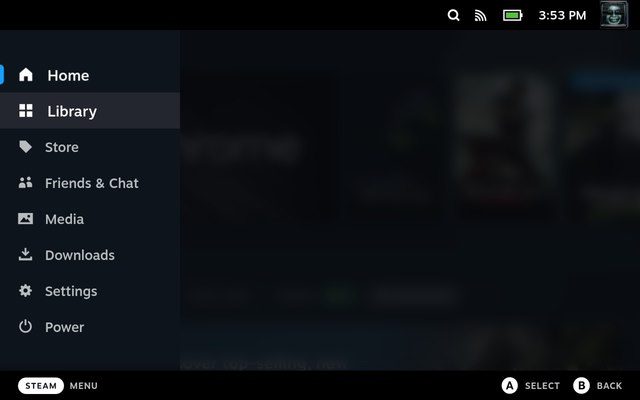
- У библиотеци притисните Р1 и пређите на картицу „Нон-Стеам“.
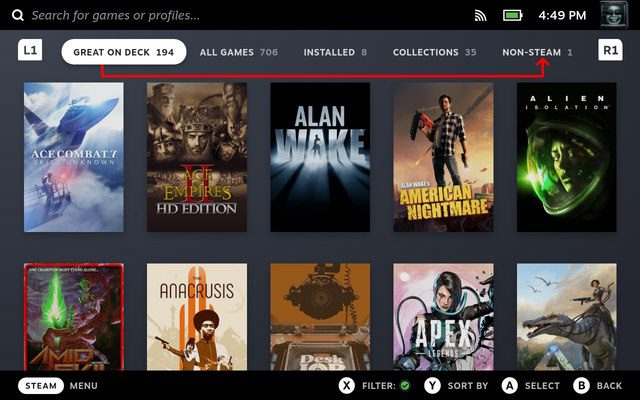
- Унутар картице „Нон-Стеам“ видећете искачући прозор „Нон-Стеам Схортцутс“ ако још увек нисте инсталирали ниједну апликацију. Каже вам да овде можете да додајете и приступате играма које нису Стеам и да можете да инсталирате Цхроме да бисте тестирали ову функцију. Па, кликните на „Додај Цхроме“ и сачекајте неколико секунди да се Гоогле Цхроме инсталира.
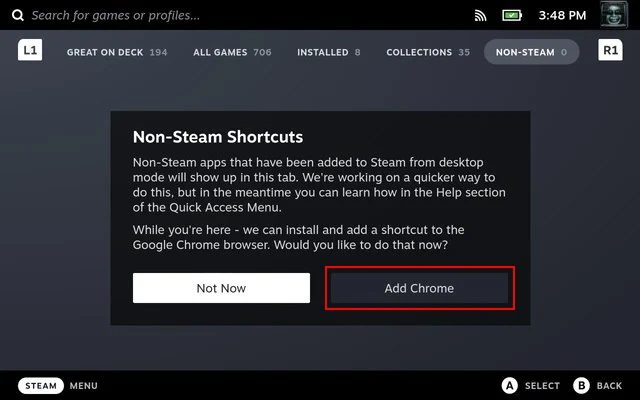
- Сада ћете имати инсталиран прегледач Гоогле Цхроме на вашем Стеам Децк-у. Ако имате СтеамГридДБ додатак инсталиран преко Децки Лоадер-а, можете са лакоћом променити Цхроме икону.
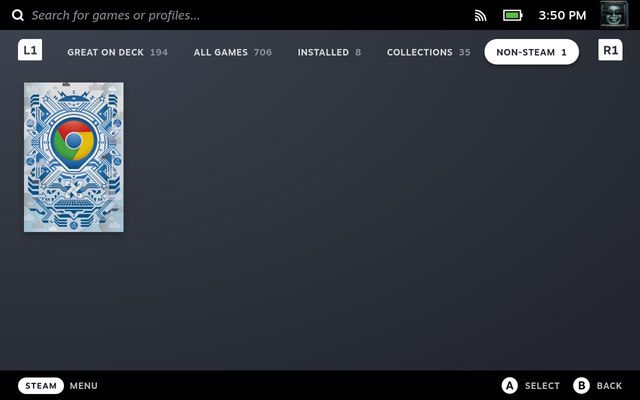
Валве је програмирао Стеам Децк да подстакне кориснике да инсталирају Гоогле Цхроме, што је прилично згодно. Ово решава два проблема. Први је да корисници сада знају шта да раде са не-стеам картицом у својој библиотеци. Други је да је Валве уклонио потребу да корисници схвате како да додају претраживач тако што их је подстакао да инсталирају најпопуларнији претраживач доступан на тржишту.
Како инсталирати Гоогле Цхроме преко Стеам Децк Десктоп режима
Иако је горњи метод најлакши, постоји шанса да сте већ инсталирали друге апликације које нису Стеам на свом Децк-у. У том случају није изгубљена свака нада. Сада можете да инсталирате Гоогле Цхроме из десктоп режима, чији кораци су објашњени у наставку:
- Прво, пређите на режим радне површине на Стеам Децк-у да бисте прегледали Линук радну површину. На радној површини кликните на „Откриј“ (икона продавнице) на траци задатака да бисте приступили софтверском центру за Стеам Децк.
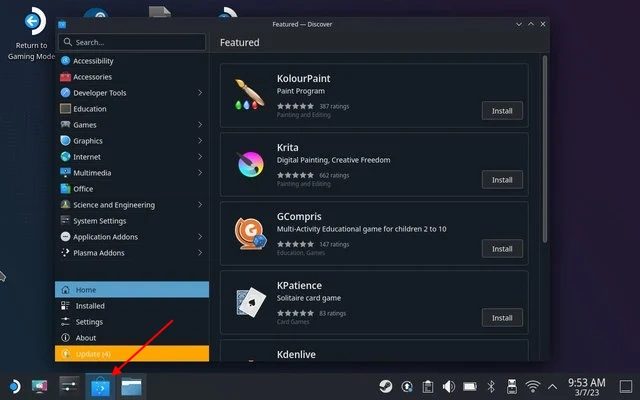
- Овде кликните на траку за претрагу и користите пречицу „Стеам + Кс“ да бисте приказали тастатуру на екрану на Стеам Децк-у. Потражите Цхроме овде. Затим кликните на „Инсталирај“ да бисте преузели Гоогле Цхроме претраживач на своју преносиву конзолу.
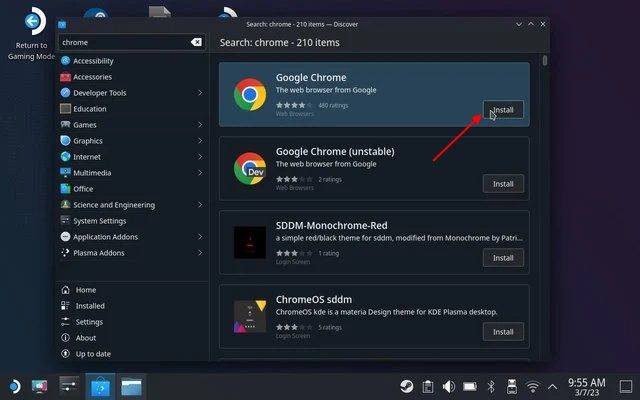
- Сада отворите Стеам у режиму радне површине. У доњем левом углу треба да стоји знак плус. Кликните на њу и изаберите „Додај пречицу која није Стеам“.
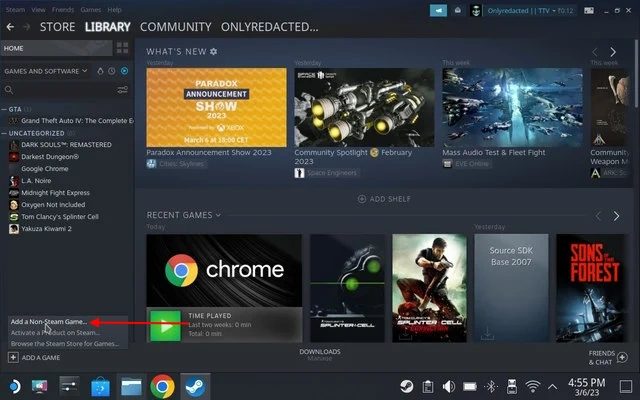
- Прегледајте пречицу за Гоогле Цхроме и додајте је у библиотеку. Икона би сада требало да се појави у режиму игре.
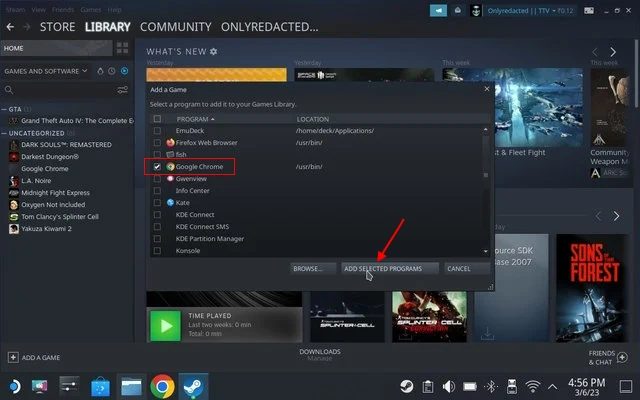
- Алтернативно, додирните икону Стеам Децк у доњем левом углу и потражите Цхроме. Када се појави пречица, кликните десним тастером миша на њу и изаберите опцију „Додај у Стеам“. Ово ће додати пречицу у режим игре.
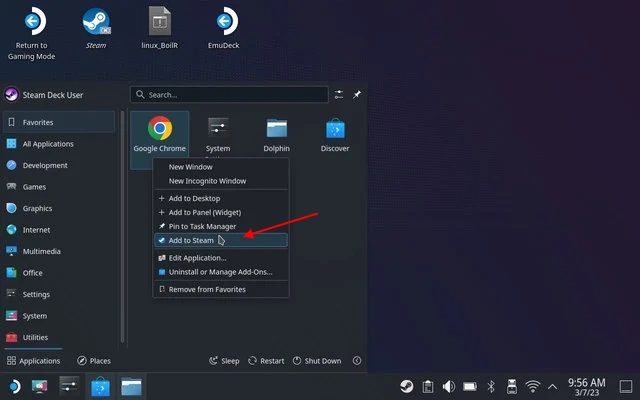
- Сада се вратите у режим игре на Стеам Децк-у и идите на картицу „Нон-Стеам“ да бисте тамо видели пречицу за Гоогле Цхроме.
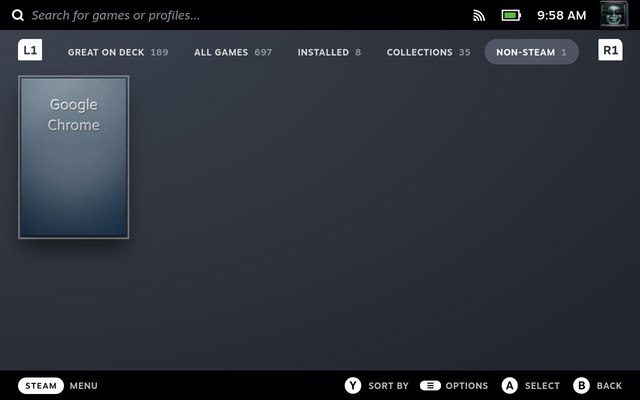
Како користити Гоогле Цхроме у Стеам Децк режиму радне површине
Приступ Гоогле Цхроме-у у режиму радне површине је једноставан као прелазак из режима игре и истраживање Линук десктоп окружења. Да бисте користили Цхроме у режиму рачунара на Стеам Децк-у, пратите кораке у наставку:
- Прво, пређите на режим радне површине на Стеам Децк-у користећи кораке у повезаном чланку.
- Када сте у режиму радне површине, кликните на логотип Стеам Децк у доњем левом углу траке задатака. Овде поставите показивач миша на одељак „Интернет“ да бисте пронашли пречицу за Гоогле Цхроме. Кликните на Гоогле Цхроме у десном окну да бисте отворили прегледач.
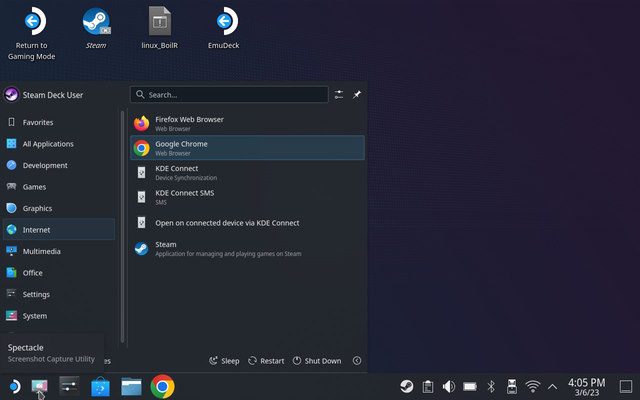
Како деинсталирати Гоогле Цхроме са Стеам Децк-а
Да бисте уклонили прегледач Гоогле Цхроме са Стеам Децк-а, следите доле наведене кораке:
- Прво, пређите на режим радне површине, који ће нам омогућити да претражујемо Линук радну површину на нашем Стеам Децк-у.
- Када сте у режиму радне површине, кликните на логотип Стеам Децк у доњем левом углу да бисте отворили истраживач. Овде пронађите Гоогле Цхроме и кликните десним тастером миша на Стеам Децк да бисте отворили контекстни мени. Затим изаберите опцију „Деинсталирај или управљај додацима“.
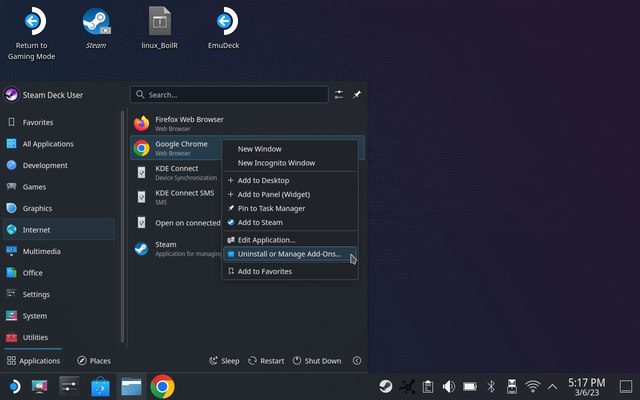
- Ако то урадите, отвориће се страница продавнице апликација Гоогле Цхроме-а у софтверском центру. Затим кликните на дугме „Уклони“ у горњем десном углу да бисте се решили претраживача са вашег Децк-а. То је то.
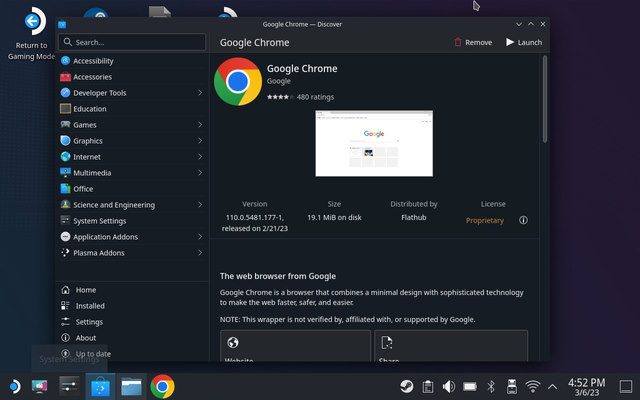
Преузмите Гоогле Цхроме на Стеам Децк-у
Дакле, да, то су две једноставне методе за инсталирање Гоогле Цхроме-а на своју преносиву Стеам Децк конзолу. Процес је прилично једноставан, захваљујући Валвеу који признаје неопходност претраживача, посебно оног коме се може приступити директно из режима игре, а не из десктоп режима. Међутим, ако сте хардцоре корисник и волите да користите свој Стеам Децк и као рачунар, користите метод десктоп режима који смо горе објаснили. Такође, погледајте основне команде Линук терминала да бисте се лако кретали по Линук окружењу на Стеам Децк-у. Дакле, да ли сте инсталирали Гоогле Цхроме на свој Стеам Децк? Обавестите нас у коментарима испод.